Есть масса способов по установке программного обеспечения Jenkins в локальной форме, в зависимости от используемой вами операционной системы.
Например, под macOS тестировщик может использовать brew: — brew install jenkins
Для Debian отлично подойдет команда apt:
wget -q -O — https://pkg.jenkins.io/debian-stable/jenkins.io.key | sudo apt-key add —
deb https://pkg.jenkins.io/debian-stable binary/
sudo apt update
sudo apt install jenkins
На крайний случай, можно использовать bash Jenkins, и сервис моментально запустится.
Данная команда покажет исходный пароль админа, а потом последующие экраны «поведут» пользователя через конфигурацию редактирования Jenkins.
Под задачу, рассматриваемую в данном материале, можно использовать values по умолчанию.
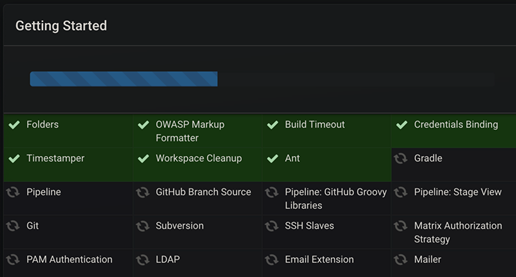
Запуск Jenkins
Всё! Теперь Jenkins готов к полноценному использованию.
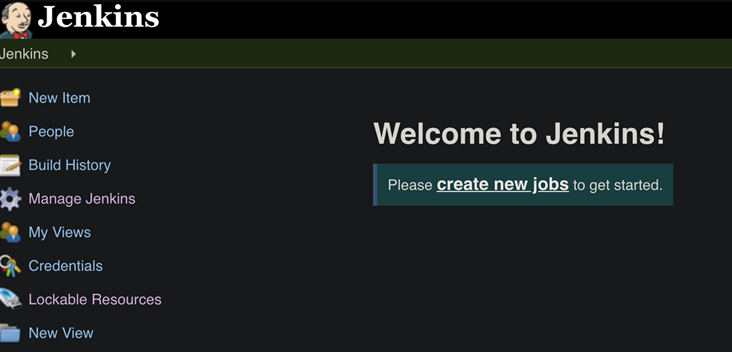
Начальный экран Jenkins
Старт JMeter посредством командной строки
Для конфигурации Jenkins пользователь должен уметь корректно запускать планы Jenkins посредством использования командной строки.
Итак, первое действие — найти местоположение JMeter на вашем локальном ПК.
На ОС Linux и Windows он, возможно, находится там, где пользователь его распаковывал.
На macOS, если его инсталлировали через brew, можно заручиться помощью команды where jmeter, дабы найти его (скорее всего, стоит искать по адресу usr/local/bin/jmeter).
И вот теперь, дабы активировать JMeter в специальном режиме NON_GUI, необходимо ввести особую команду:
PATH_TO_JMETER/bin/jmeter -n -t PATH_TO_MY_PLAN/MY_PLAN.jmx -l PATH_WHERE_I_WANT_TO_SAVE_THE_RESULTS/MY_PLAN.jtl
Разработка задачи в Jenkins для старта плана JMeter
В качестве наглядного примера будем использовать план JMeter, который вызывает функционал Open Maps API.
Итак, вначале необходимо добавить плагин производительности, дабы на экране Jmeter отображались красочные отчеты.
Теперь нужно перейти в раздел Manage Jenkins и Manage Plugins.
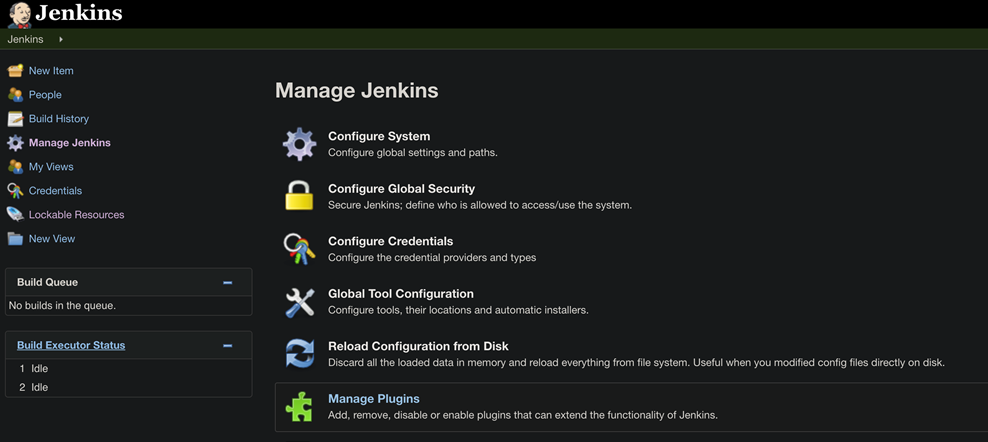
Раздел Manage Jenkins
Далее необходимо выбрать раздел Performance из специальной вкладки Available.
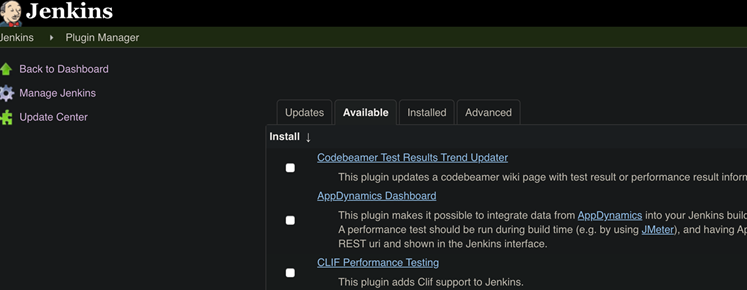
Вкладка Manage Plugins
Теперь возвращаемся на стартовый дисплей Jenkins, кликаем на функцию Create new jobs а потом создаем новый проект Freestyle project.
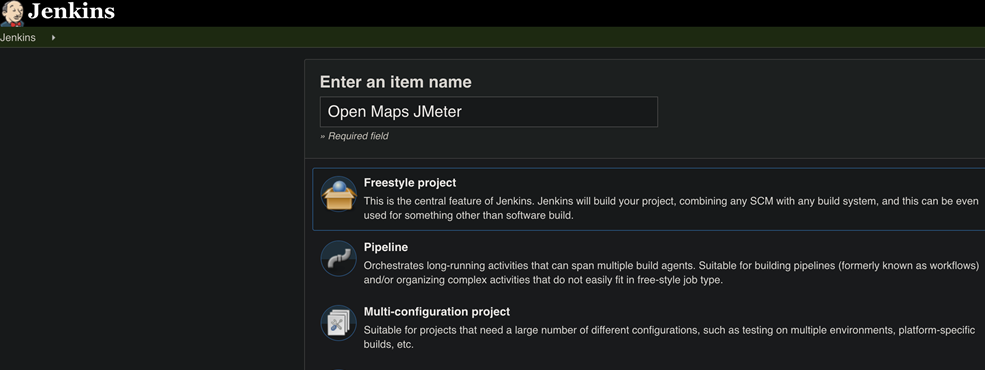
Проект Freestyle Project
Чтобы добавить шаги, необходимо клацнуть на Configure.
Вначале нужно добавить шаг билда, который сможет выполнять ту же команду, применяемую нами для старта JMeter посредством командной строки.
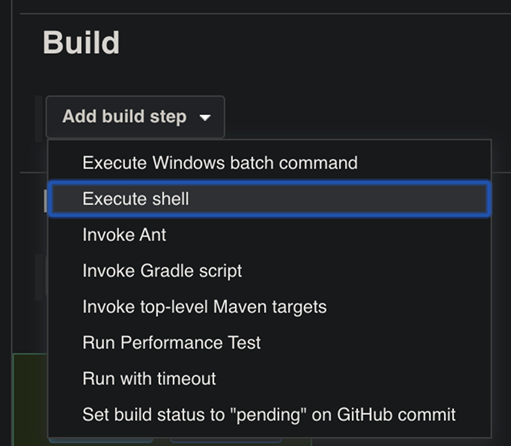
Шаг билда
Потом мы добавляем шаг после билда. Вид шага — Publishing performance test result report, который относится к плагину операционной производительности.
Здесь нам необходимо добавить корректный путь к .jtl-файлу внутри поля Source data files.
Вот и всё. Для старта работы Jenkins можно разработать массу триггеров — к примеру, новый коммит внутри GitHub или деплой в специальном операционном окружении.










Оставить комментарий